ps画布尺寸调整方法?本章内容给大家谈谈电子数码产品中关于遇上ps怎样调整画布大小等问题,我们该怎么处理呢。下面一起来好好了解吧,希望能帮你解决到相关问题。
ps画布尺寸调整方法
1.双击打开软件的主界面,点击上方的文件选项,找到其中的打开选项,选择弹出的对话框选中需要打开的文档。
2.点击选择上方的菜单选项打开设置界面,选择图像大小进行设置,画布的设置也可以点击进行选择和设置。
3.在弹出的对话框里面可以设置一下宽度和高度,下面的分辨率也可以进行设置,对应的尺寸也会发生变化。
4.选择右侧的重新采样选项,在显示的列表里面选择对应的图像大小,也可以使用快捷键选择指令改表图像。
5.更改之后会在右侧显示出操作的步骤,点击历史操作记录删除之前的操作,调整图像的大小需要按照骤操作。
6.再就是点击图像的旋转选项,选择一下旋转的度数进行选项,然后点击保存选项,在对话框里面选择保存的分辨率。
7.设置完之后点击另存为可以保存为其他的格式,然后点击确定就可以快速输出,找到保存的位置打开就可以了。
ps怎样调整画布大小
第一:在PS中打开一张图片,要调整画布大小,首先需要打开调整画布大小的窗口,一般有两种方法,一是选择【图像】-【画布大小】,二是直接使用快捷键Alt、Ctrl和C,打开【画布大小】设置窗口后,上方的当前大小是画布调整前的尺寸,单击【像素】可以打开选择画布单位的列表,个人习惯一般选择【厘米】;
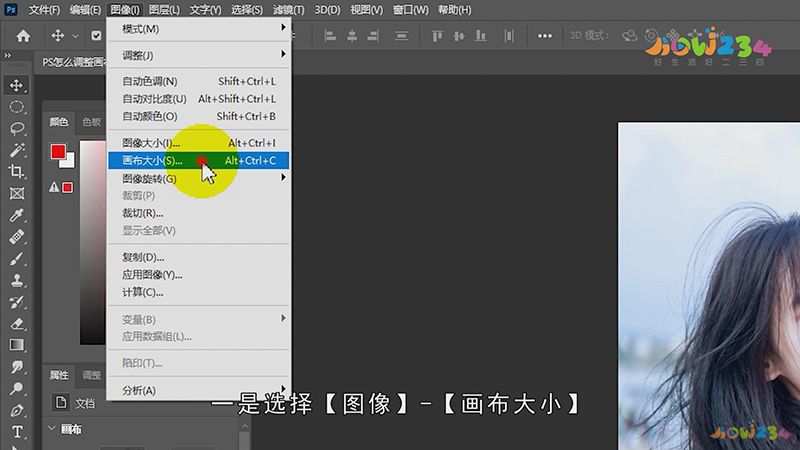
第二:勾选【相对】时,新建大小下方的宽度和高度都是零,【相对】也就是说在画布原来大小的尺寸上再增加多少,比如设置宽度和高度都为4后,点击【确定】,则画布的四个边各增加了两厘米,再次打开【画布大小】设置窗口,取消【相对】的勾选,设置单位为厘米,此时新建大小下的宽度和高度,为画布原来的大小;
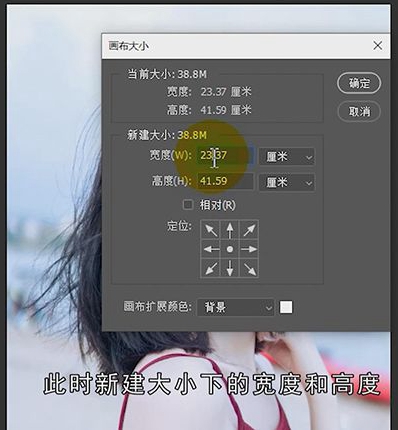
第三:如果需要给各个边都增加两厘米,则宽度和高度都要相应增加四厘米,【定位】里有九个点,选择其中一个点做为基准点,则画面以选中的点为基准进行变化,比如选择左上角的点,则画布在相对方向上进行增加,打开【画面扩展颜色】右侧的选择框,可以设置扩展画布的颜色,比如选择前景色,或点击右侧的色块直接设置颜色,都设置好以后,点击右上角的【确定】,PS画布大小就调整完成了;
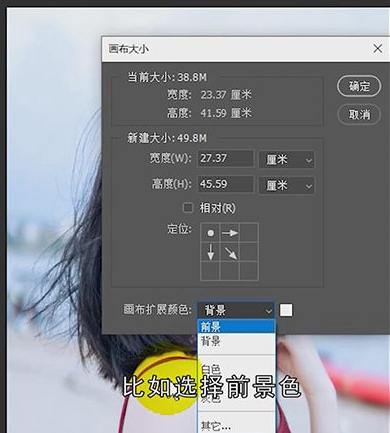
总结
本图文教程演示机型:戴尔-成就5890,适用系统:windows10家庭版,软件版本:Adobe Photoshop 2021;以上就是关于ps怎样调整画布大小的全部内容,希望本文的介绍能帮你解决到相关问题,如还需了解其他信息,请关注本站其他相关信息。
